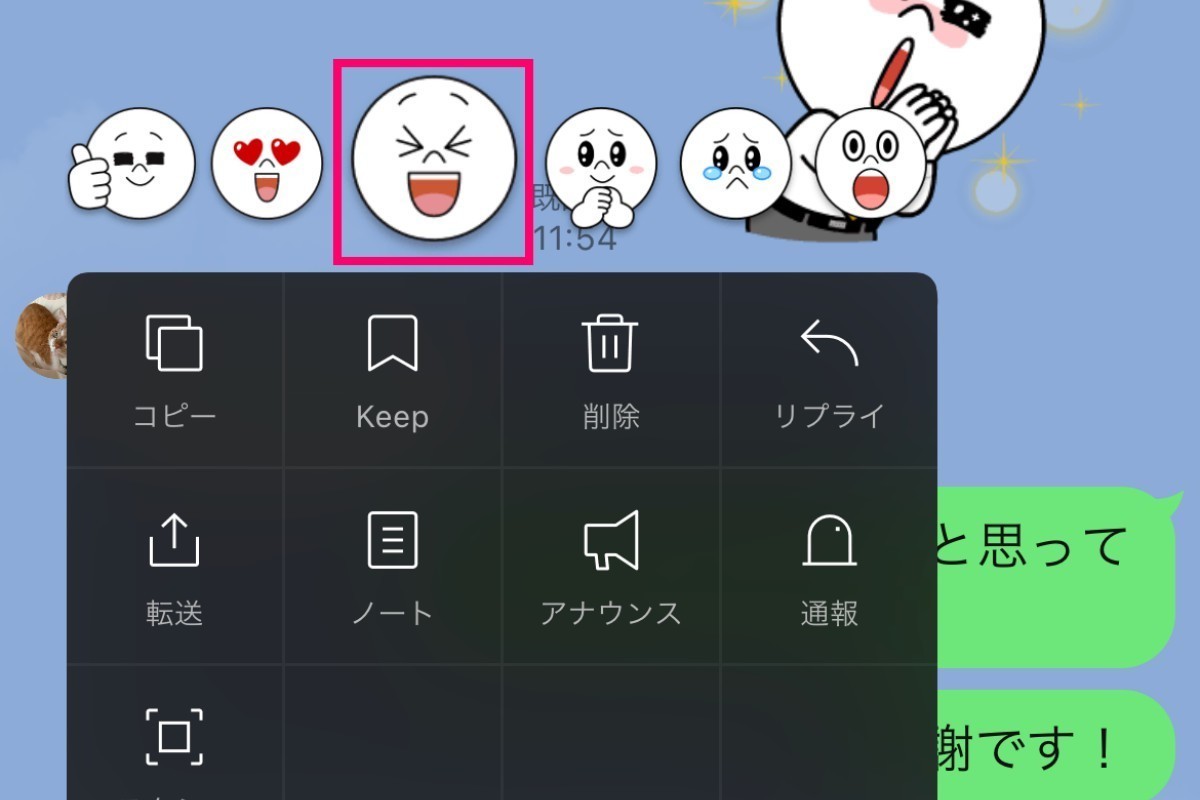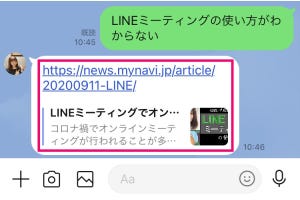LINEの「エアフレンド」は、架空の相手(AI)とトークを楽しめる機能。会話を重ねることで、AIの人格が育成されていきます。自分好みのキャラクターを作り、会話を楽しんでみませんか?
エアフレンドは、LINEの公式アカウント「エアフレンド」を友だち登録して利用します。LINE上で利用しますが、LINEが提供している機能ではなく、エアフレンド株式会社のサービス。利用は無料です。
それでは、エアフレンドの利用方法を説明します。
エアフレンドを作成する
エアフレンドは、エアフレンドの公式アカウントを友だち登録して利用します。エアフレンド用に自分の名前を登録し、エアフレンドの名前を決めたら準備完了。プロフィール画像を入れると、よりリアルにキャラクターを感じられます。なお、作成したAIはユーザーに公開されるため、個人的に楽しみたい場合は「非公開」に設定しましょう。
-
エアフレンドのプロフィール画面で「追加」をタップします。類似のアカウントが出ることもあるため、確認しましょう
-
トーク画面を開くと、エアフレンドの説明が表示されます。自分の名前を入力します。ニックネームでかまいません
ほかのユーザーが作成したAIとの会話を楽しむ
エアフレンドのホーム画面には、ほかのユーザーが作成したAIが表示されます。フレンドに追加すると、会話を楽しめます。エアフレンドのIDを教えてもらって追加する方法もあります。AI同士で会話をさせたい場合は、グループを作りましょう。